如何用Revit软件进行高效设计:技巧、教程与常见问题解答
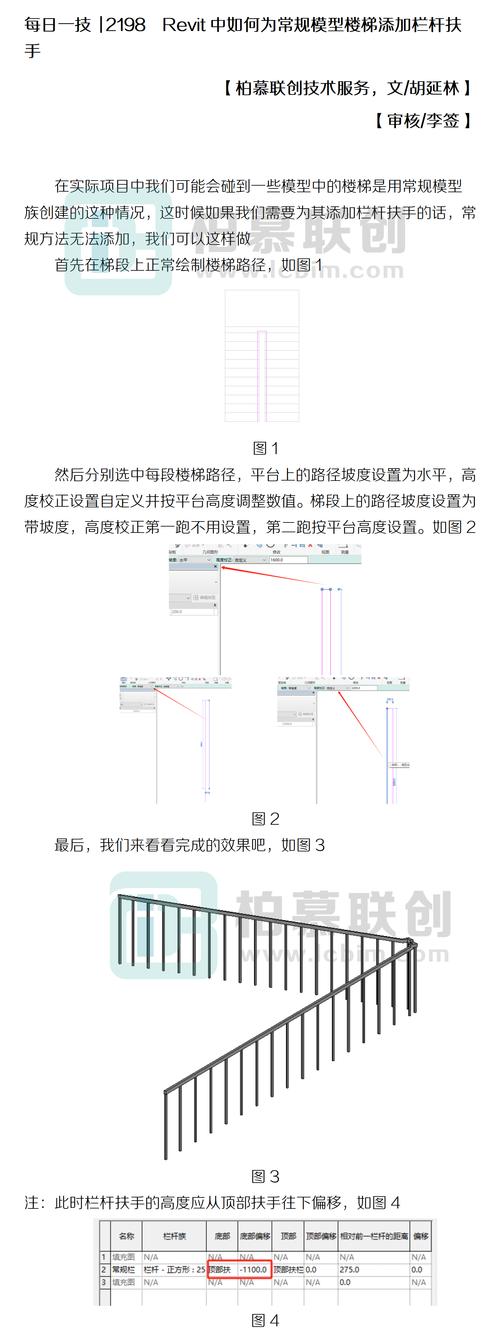
## 引言
在现代建筑设计中,计算机辅助设计(CAD)工具已经变得不可或缺,而Autodesk Revit作为其中的佼佼者,其强大的建筑信息建模(BIM)功能和多学科协同能力使其成为了全球众多设计团队的首选。本文将详细探讨如何高效地使用Revit软件,从基本的操作技巧到高级教程,并回答一些常见问题,以帮助设计师们充分发挥Revit的潜能。
## 一、Revit软件简介
### 1.1 什么是Revit?
Autodesk Revit是一个专为建筑设计、结构工程和机电设备工程等领域开发的建模软件。Revit支持多专业设计与协作,允许用户在三维模型环境中创建精确的建筑设计,同时生成二级视图、剖面图和详细图纸,提供完整的项目文档制作解决方案。
### 1.2 Revit的核心功能
- **建筑信息建模(BIM):** Revit可以创建并管理项目中的所有信息,并以统一的3D模型呈现。
- **参数化设计:** 可调整的参数化组件使得设计更具灵活性。
- **协同工作:** 多用户协同工作,提高团队效率。
- **详细文档:** 自动生成平面图、立面图、剖面图等二维图纸。
- **分析与模拟:** 提供能量分析、日照分析等功能,以优化设计。
## 二、基础操作技术
### 2.1 用户界面概述
Revit的用户界面直观且功能丰富,包括以下主要部分:
- **属性栏(Properties):** 显示当前选择对象的属性。
- **项目浏览器(Project Browser):** 管理项目文件中的所有视图、族、组和其他元素。
- **绘图区域(Drawing Area):** 主要的设计和编辑空间。
- **快速访问工具栏(Quick Access Toolbar):** 提供常用命令的快捷方式。
### 2.2 创建基本构件
#### 2.2.1 墙体
1. **选择墙工具:** 在“建筑”选项卡下,点击“墙”按钮。
2. **设置墙类型:** 在属性栏中选择适合的墙类型。
3. **绘制墙体:** 点击绘图区域开始绘制,输入长度或直接用鼠标定义形状。
#### 2.2.2 门窗
1. **插入门窗:** 在“建筑”选项卡下分别选择“门”或“窗”工具。
2. **选择类型:** 从类型选项中选择需要的门窗类型。
3. **放置:** 在墙上点击位置放置门窗。
### 2.3 视图管理
- **平面图和立面图:** 通过项目浏览器访问和调整各视图。
- **三维视图:** 使用默认的3D视图或自定义视角查看模型。
- **导航工具:** 使用“查看立方体”和“导航栏”便捷地移动和旋转视图。
## 三、高级设计技巧
### 3.1 参数化组件与族(Families)
Revit的族是高度可定制的组件,可以大幅提高设计的灵活性和效率。族分为系统族、载入族和内建族。
1. **创建新族:** 在“文件”菜单中选择“新建”,然后选择“族”。
2. **编辑参数:** 在族编辑器中,添加和修改参数,以创建可调控的组件。
3. **加载到项目:** 完成后,将族加载至项目中使用。
### 3.2 工作分享与协同设计
Revit提供了强大的工作共享功能,使多个用户可以同时在一个项目中工作。
1. **启用工作共享:** 在“协同”选项卡下,点击“工作共享”按钮。
2. **创建中央模型:** 将项目保存为中央模型,让所有用户都能访问。
3. **同步与发布:** 定期同步本地副本与中央模型,以确保数据一致。
### 3.3 能量分析与可视化
利用Revit的分析工具,可以在设计早期进行各种模拟和验证。
1. **能量分析:** 在“分析”选项卡下,使用“能源分析”工具评估建筑性能。
2. **光影分析:** 使用“太阳研究”工具,评估设计在不同时间和季节的光影效果。
3. **渲染与动画:** 利用Revit的可视化功能,创建逼真的渲染图像和动画。
## 四、常见问题解答
### 4.1 如何解决Revit运行缓慢的问题?
- **硬件升级:** 确保电脑配置足够强大,特别是处理器、内存和显卡。
- **简化模型:** 移除不必要的细节和隐蔽的几何体。
- **合理使用工作集:** 分割大型项目,减少需要同时加载的内容。
### 4.2 如何导出Revit模型到其他格式?
- **导出到DWG:** 在“文件”菜单下选择“导出”,并选择“CAD格式”。
- **导出到IFC:** 同样在“导出”菜单下选择“IFC”,方便与其他BIM软件兼容。
- **导出视图和表格:** 可以导出为PDF或Excel,方便分享和展示。
### 4.3 如何在Revit中进行碰撞检测?
利用Navisworks等插件,可以对Revit模型进行碰撞检测。
1. **导出NWC文件:** 在Revit中导出Navisworks协调文件(NWC)。
2. **在Navisworks中打开:** 导入NWC文件并使用其冲突检查功能。
## 结语
Revit是一款功能强大且全面的建筑设计软件,通过掌握其基础操作、高级技巧以及解决常见问题的方法,设计师们可以大幅提高工作效率,提升设计质量。在不断更新和学习的过程中,Revit将持续助力设计团队实现更好的项目成果。希望本文能够为您提供有价值的参考和指导,祝您在使用Revit的道路上取得更多成功。
---
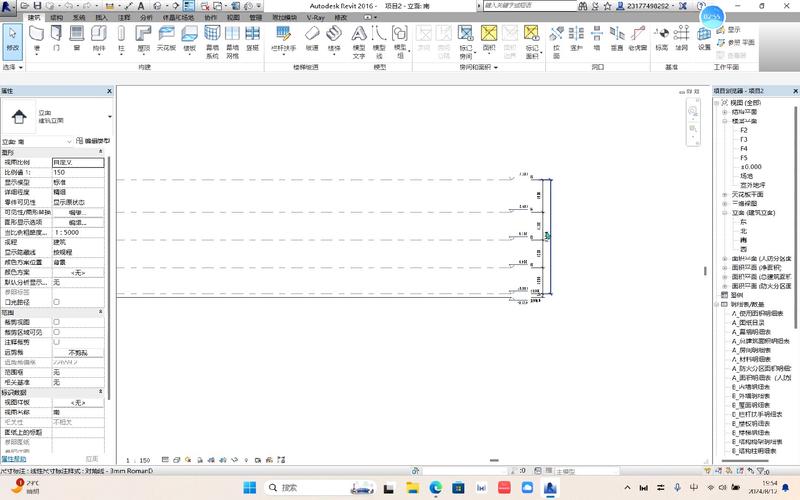
以上就是关于“如何用Revit软件进行高效设计”的详细长文,涵盖了从基础操作到高级技巧的内容,以及针对常见问题的解答。希望这篇文章能够为你在Revit的使用过程中提供实用的帮助和指导。
BIM技术是未来的趋势,学习、了解掌握更多BIM前言技术是大势所趋,欢迎更多BIMer加入BIM中文网大家庭(http://www.wanbim.com),一起共同探讨学习BIM技术,了解BIM应用!
相关培训